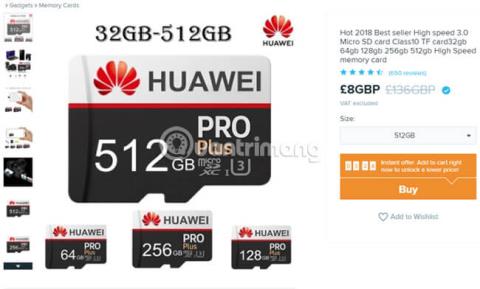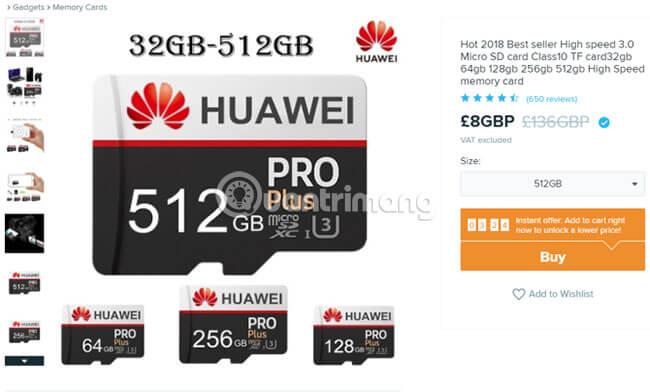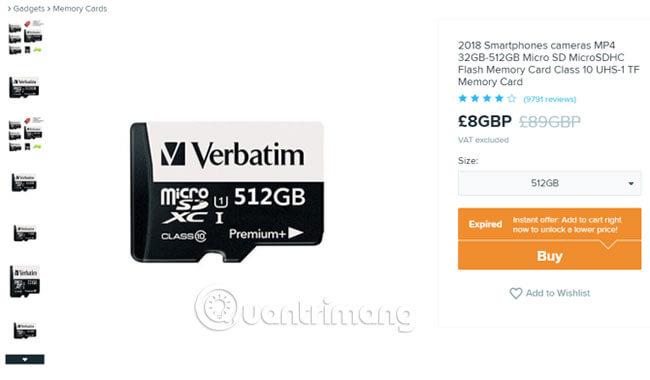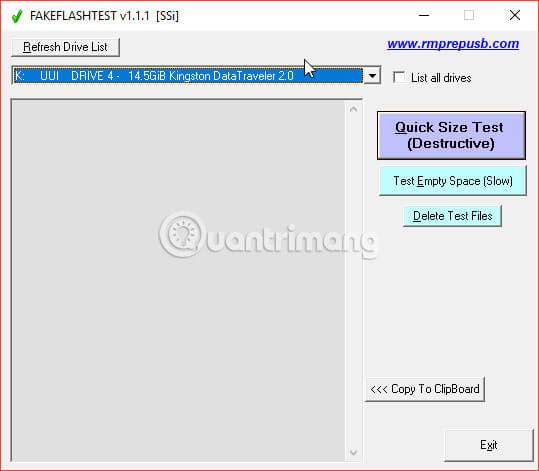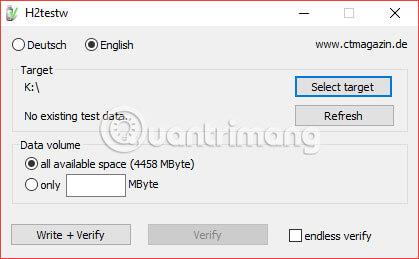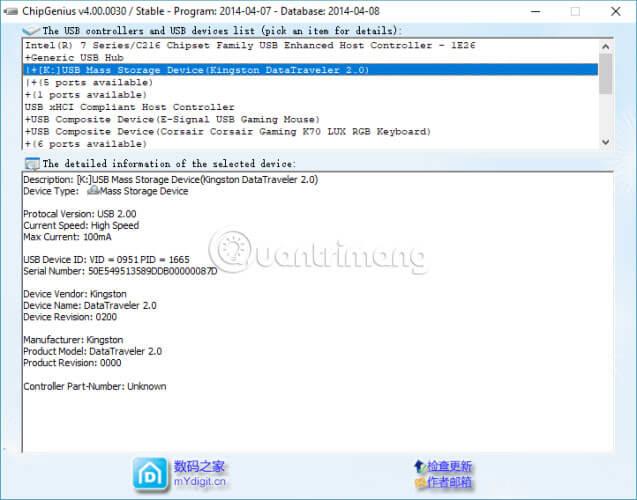Веб-сайты электронной коммерции теперь стали удобным местом для покупок, которое выбирают многие люди. На этих веб-сайтах вы можете найти все, что вам нужно: от очков, одежды до электронных устройств, таких как адаптеры Bluetooth или карты microSD. Удивительно, но на многих сайтах карты microSD большой емкости продаются по чрезвычайно низким ценам. Как выяснилось, большинство этих карточек — поддельные. Они все еще активны в устройстве, но показывают фиктивную емкость. Следующая статья расскажет читателям, как обнаружить поддельные карты microSD.
Знаете ли вы, как отличить поддельные карты microSD?
Как выглядят поддельные карты microSD?
Следующее изображение представляет собой рекламу на Wish.com карты microSD Huawei Class 10 емкостью 512 ГБ (Class 10 означает «очень быстрая»). После просмотра этого изображения возникает несколько проблем. Ты заметил?
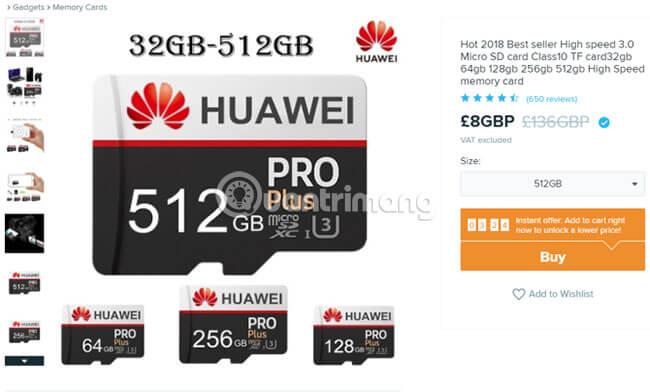
Основная проблема заключается в том, что китайский технологический гигант Huawei не производит карты microSD. Huawei создает собственные карты памяти Nano, которые работают с производимыми ею устройствами.
Следующий пример — карта microSD Verbatim Class 10 емкостью 512 ГБ. Verbatim также не производит карты памяти на 512 ГБ (по крайней мере, на момент написания статьи). Однако в Интернете все равно можно легко найти поддельную рекламную продукцию этой компании.
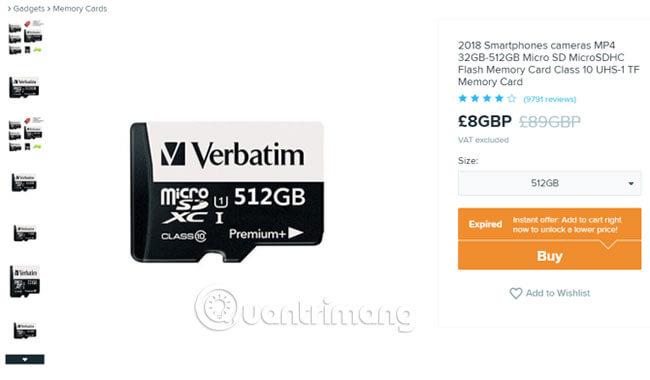
Последний пример — «Оригинальная карта MicroSD». У этой карты памяти даже нет конкретной марки.

Однако эта карта памяти microSD была спроектирована очень тщательно, имитируя дизайн другого «технологического гиганта».

Следует отметить, что Wish.com — не единственный сайт, продающий поддельные карты microSD. На eBay или даже Amazon через сторонние программы-продавцы появлялись поддельные карты microSD. Поэтому будьте очень осторожны при совершении покупок в Интернете.
Как подделать емкость карты microSD?
Обнаружить поддельную карту microSD не всегда легко. Производители поддельных карт памяти имеют большой опыт копирования дизайна. Помимо дизайна, похожего на настоящий, емкость поддельных карт microSD также «полностью спроектирована».
Мошенники модифицируют контроллер на карте microSD, чтобы фальсифицировать объем памяти карты. Когда вы вставите карту microSD в систему, она отобразится как карта памяти емкостью 512 ГБ. Но как только вы начнете записывать данные на свой жесткий диск, вы увидите одно из этих сообщений:
- Недостаточно места для записи данных
- Существующие данные начинают перезаписываться
- Карта заморожена или повреждена и не может записывать данные.
Проще говоря, эти теги опасны для ваших данных.
Как проверить поддельные карты microSD
Если вы приобрели карту microSD, вы можете провести несколько тестов, чтобы определить фактическую емкость имеющейся у вас карты памяти. Вот три инструмента, которые помогут в этом.
1. ФейкФлэшТест
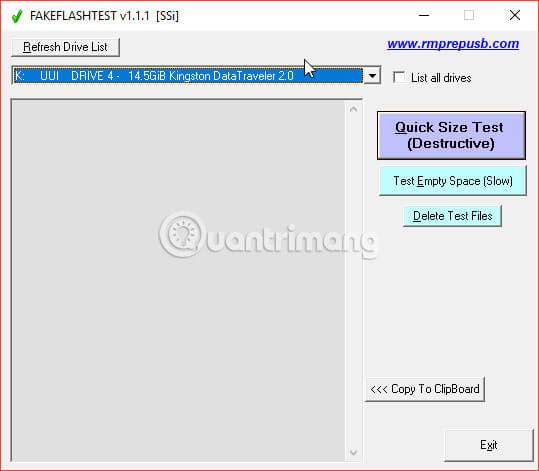
FakeFlashTest — утилита, проверяющая реальную емкость флешки. Команда разработчиков FakeFlashTest также создала USB-инструмент мультизагрузки RMPrepUSB. Существует множество поддельных инструментов для тестирования microSD, но FakeFlashTest — один из самых быстрых. FakeFlashTest также предлагает несколько различных тестов.
Вы можете использовать Quick Size Test , чтобы быстро определить, является ли жесткий диск поддельным или нет. Quick Size Test записывает и читает 512 байт в произвольных сегментах жесткого диска. Если процесс записи/чтения завершится неудачно, результаты будут отображены в журнале. Если вам нравится углубленный анализ, опция «Проверить пустое пространство» будет записывать и читать все доступное пространство на жестком диске, а затем сравнивать разницу.
Как уже упоминалось, FakeFlashTest — это практически новейший инструмент на рынке, поэтому он оптимизирован для качественного тестирования реальной емкости хранилища.
Загрузите FakeFlashTest для Windows (бесплатно) .
2. H2testw
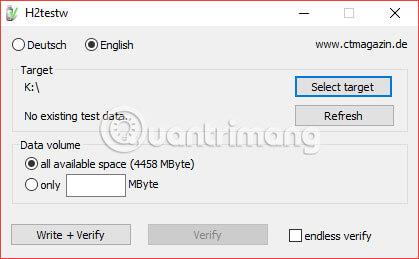
H2testw — это инструмент поддержки практически для каждого пользователя, когда ему необходимо проверить состояние карты памяти microSD. Однако H2testw был разработан много лет назад, и с учетом нынешнего увеличения емкости жесткого диска выполнение основного теста может занять довольно много времени. Но это не значит, что H2testw — плохой инструмент. На данный момент H2testw по-прежнему остается одним из лучших вариантов тестирования поддельных карт памяти.
Как и FakeFlashTest, H2testw проверяет свободное место на жестком диске, записывая файлы во все доступное пространство устройства, а затем считывая их обратно.
Загрузите H2testw для Windows (бесплатно) .
3. ЧипГений
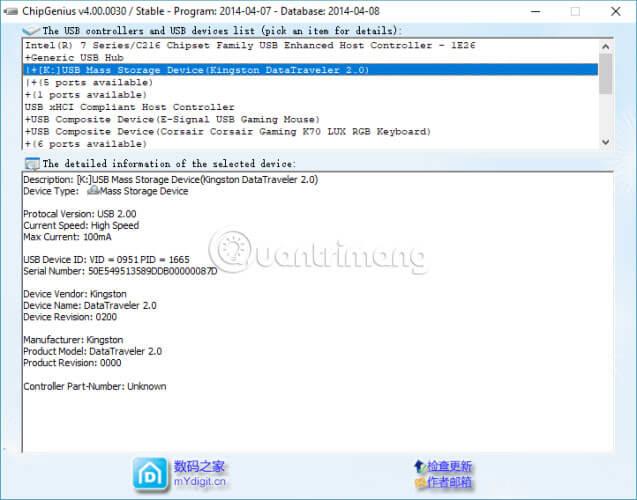
Chip Genius отличается от других инструментов. Вместо того, чтобы записывать данные на ваше устройство и считывать их обратно, ChipGenius считывает информацию непосредственно из флэш-памяти внутри карты. В целом ChipGenius — самый быстрый вариант.
После запуска ChipGenius прокрутите вниз до подробной информации. В этом информационном разделе будет четко указано «Общая емкость = 16 ГБ» или любая другая фактическая емкость вашей карты microSD.
Загрузите ChipGenius для Windows (бесплатно) .
Поддельные карты microSD совершенно бесполезны?
Если вы приобрели поддельную карту памяти, вы можете запросить возврат средств на сайте, продающем товар. Если вы не можете вернуть свои деньги, утешает то, что поддельные карты microSD не совсем бесполезны. Как только вы узнаете фактический размер карты с помощью одного из вышеперечисленных инструментов, вы все равно сможете работать с фактическим объемом памяти на ней.
Исправьте поддельные карты MicroSD с помощью DiskPart
DiskPart — это интегрированная утилита Windows для создания разделов жесткого диска. Вы можете запустить его с помощью командной строки , и это простой способ сделать поддельную карту microSD пригодной для использования.
1. Сначала откройте «Этот компьютер». Запишите букву жесткого диска карты памяти.
2. Введите «команду» в строку поиска в меню «Пуск», выберите наиболее подходящий результат, затем щелкните правой кнопкой мыши и выберите « Запуск от имени администратора ».
3. Теперь введите diskpart, затем введите команду тома списка.
4. Введите команду выбора тома [буква жесткого диска] . Теперь вы уменьшите жесткий диск до фактического размера памяти. Обратите внимание, что следующая команда работает в мегабайтах. Например, если вы хотите уменьшить размер жесткого диска до 1 ГБ, введите «1000».
5. Введите команду сжать желаемое [количество мегабайт] и нажмите Enter. Например, если вы купили карту microSD емкостью 512 ГБ, но на самом деле ее емкость составляет всего 8 ГБ, вы можете ввести « сократить желаемое 504000 ». Эта команда уменьшит емкость на 504 000 МБ (504 ГБ), оставив 8 ГБ рабочей памяти.
Уменьшите объем жесткого диска ниже объема рабочей памяти. Например, если у вас есть диск емкостью 8 ГБ, используйте команду сжатия , чтобы уменьшить его до 7,9 ГБ. Хотя емкость жесткого диска теперь находится в пределах практического рабочего диапазона, драйвер карты microSD остается прежним. Поэтому при достижении предела в 8 ГБ данные могут начать перезаписывать жесткий диск.
Определившись с емкостью, вернитесь в раздел «Этот компьютер». Щелкните правой кнопкой мыши карту microSD и выберите «Форматировать». Дождитесь завершения процесса форматирования, и вы получите нормально работающую карту памяти microSD, у нее нет ожидаемого объема в 512 ГБ, но это лучше, чем ничего.
Как вы видели, на рынке существуют сотни тысяч поддельных карт microSD. Их легко найти в Интернете. Не нажимайте на всплывающую рекламу и не выбирайте ненадежного интернет-магазина. Однако поддельные карты microSD также можно найти где-нибудь в каталогах продукции мировых торговых площадок. Поэтому тщательно подумайте, прежде чем платить за какой-либо товар.
Если вам все еще действительно нужна карта microSD, обратитесь к статье: Как выбрать карту microSD для обновления памяти Android , чтобы получить полезные советы.